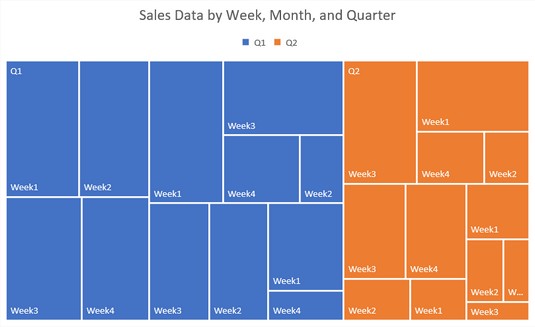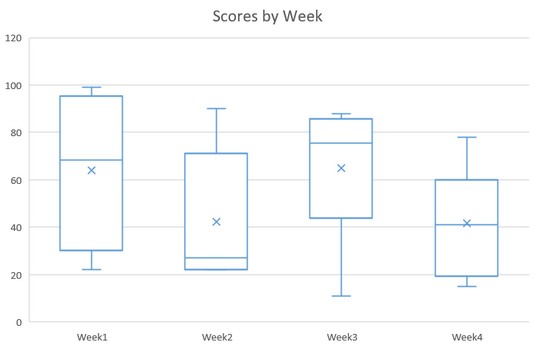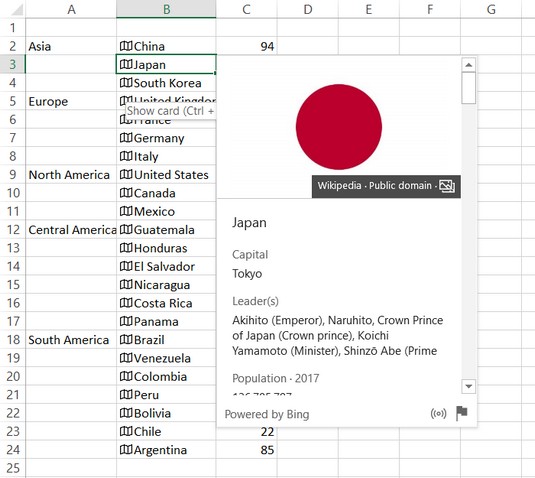De totes les aplicacions d'Office 2019, Excel té la col·lecció més extensa de funcions noves. Moltes de les millores es troben dins de funcions avançades com Power Pivot i Get & Transform, però hi ha moltes millores, com ara funcions noves i tipus de gràfics, per fer somriure l'usuari mitjà també. Aquest article descriu algunes de les millors funcions noves d'Excel i explica com accedir-hi.
És possible que vegeu una mica de documentació de Microsoft que digui que algunes de les funcions descrites en aquest article només estan disponibles per als subscriptors d'Office 365, però aquesta advertència està obsoleta i no s'aplica a Office 2019.
Repassant les noves funcions
Tot i que Excel té centenars de funcions, si pregunteu a qualsevol usuari habitual d'Excel, us explicaran ràpidament sobre alguns problemes complicats que han hagut de crear per obtenir una resposta perquè no hi ha cap funció viable que faci aquest càlcul. Les noves funcions afegides a Excel 2019 estan dissenyades per abordar algunes de les queixes més habituals.
Per exemple, la funció IF és un element bàsic del conjunt d'eines dels usuaris d'Excel, però està limitada en la seva anàlisi rígida sí/no. No hi ha manera d'especificar diverses condicions excepte mitjançant la nidificació de múltiples funcions IF. Una cosa que hauria de ser bastant senzilla, com l'assignació de qualificacions de A, B, C, D o F segons puntuacions numèriques, requeria un munt d'escriptura:
=SI(A2>89,”A”, SI(A2>79,”B”, SI(A2>69,”C”, SI (A2>59,”D”, “F”))))
La nova funció IFS avalua diverses condicions i retorna valors en funció de si es compleixen o no. Ajuda a crear conjunts complexos de condicions lògiques, com una alternativa més fàcil a les fórmules súper llargues amb múltiples nivells de funcions IF imbricades.
Sintaxi : IFS([Alguna cosa és vertader1, valor si és vertader1, [Alguna cosa és vertader2, valor si és vertader2],…[Alguna cosa és vertader127, valor si és cert127])
Exemple : =IFS(A1=1,1,A1=2,2,A1=3,3)
Juntament amb IFS inclou dues funcions complementàries: MAXIFS i MINIFS. Aquests retornen els valors màxim i mínim, respectivament, de l'interval de dades.
Sintaxi : MAXIFS(interval_màxim, rang_criteri1, criteri1, [interval_criteri2, criteri2], …)
Exemple : =MAXIFS(A2:A7;B2:B7,1)
Una altra funció nova, SWITCH, està dissenyada per facilitar la cerca de valors en un interval. Avalua una expressió amb una llista de valors i retorna el resultat que correspon al primer valor coincident. Opcionalment, podeu especificar un valor predeterminat que es retornarà si no hi ha cap coincidència.
Sintaxi : =SWITCH(Valor a canviar, Valor a coincidència1...[2-126], Valor a retornar si hi ha una coincidència1...[2-126], Valor a retornar si no hi ha coincidència).
Exemple : =SWITCH(WEEKDAY(A2),1,”diumenge”,2,”dilluns”,3,”dimarts”,”No coin”)
Un altre problema amb els usuaris d'Excel ha estat la manca d'una manera fàcil de concatenar els valors de diverses cel·les en una sola cel·la i incloure separadors (delimitadors) entre el valor. Hauria de ser fàcil agafar columnes que continguin noms, adreces i números de telèfon i combinar-les en una sola columna que reculli totes les dades de cada fila, oi? Però no ha estat així, fins ara.
Per resoldre aquest problema, la funció TEXTJOIN combina el text de diversos rangs o cadenes, col·locant un delimitador que especifiqueu entre cada valor. Especifiqueu un delimitador, al principi dels arguments, i després la funció utilitza el mateix delimitador entre cada entrada. Si no trieu un delimitador, concatena les dades sense cap.
Sintaxi : TEXTJOIN(delimitador, ignorar_buit, text1, [text2], …)
Exemple : =TEXTJOIN(” “,B2,C2,D2).
La funció que utilitzàvem per a la concatenació, CONCATENAR, està en desús (és a dir, finalment desapareixerà). En el seu lloc, Excel 2019 presenta CONCAT. És similar a TEXTJOIN excepte que no té un argument en el qual especifiqueu un delimitador, de manera que heu de posar manualment un espai, entre cometes, cada vegada que vulgueu un espai entre entrades.
Sintaxi : CONCAT(text1, [text2],...)
Exemple : =CONCAT(B2,” “, C2, ” “,D2)
Explorant els nous tipus de gràfics
Excel 2019 presenta una sèrie de nous tipus de gràfics que us ofereixen més flexibilitat per mostrar visualment les dades del vostre full de càlcul. El que segueix és un desglossament d'aquests nous tipus de gràfics.
Sunburst és bàsicament un gràfic circular/donut jeràrquic de diversos nivells. Cada nivell de la jerarquia és un anell o cercle; el cercle central és el nivell superior i va cap a fora.

Un gràfic de raig de sol
El mapa d'arbre mostra dades jeràrquiques en una estructura semblant a un arbre. Tingueu en compte que els colors i les mides del rectangle s'utilitzen per representar dades, una mica com un gràfic circular rectangular.
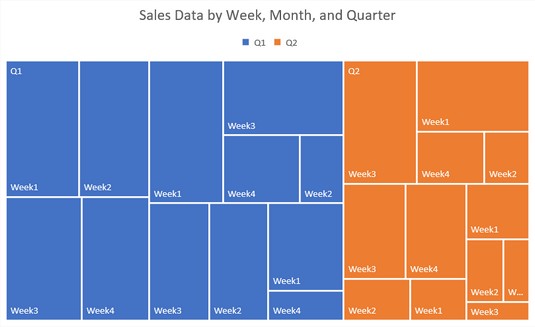
Un gràfic de mapa d'arbre
Box and Whisker mostra la propagació i la inclinació dins d'un conjunt ordenat de dades. Es necessita una mica d'entrenament per entendre les dades d'aquest tipus de gràfics. Aquí teniu un article que us pot ajudar.
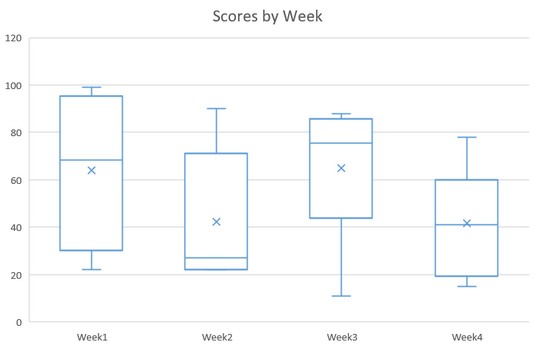
Un quadre de caixa i bigotis
La cascada mostra l'efecte dels valors intermedis seqüencials que augmenten o disminueixen en el conjunt de dades. Per exemple, podeu veure que les vendes totals del febrer van ser de 214 (la posició vertical de la barra de la setmana 4) i podeu veure com les vendes de cada setmana van contribuir a aquest total.

Un gràfic en cascada
L'embut de conversió mostra el canvi progressiu dins d'un conjunt de dades ordenat com a percentatge del conjunt. És bo per a dades que augmenten o redueixen progressivament amb cada punt de dades.

Un gràfic d'embut
El tipus de gràfic de mapa emplenat us permet col·locar valors en un mapa segons nacions, estats, comtats o codis postals. Aquesta imatge mostra un gràfic per a les Amèriques, però podeu fer gràfics a tot el món o desglossar un sol estat o comtat. Excel s'ha de connectar amb Bing per recopilar les dades necessàries per al traçat. Per accedir a aquest tipus de gràfic, utilitzeu l'ordre Insereix → Mapes.

Un mapa ple
Etiquetar tipus de dades especials
A la pestanya Dades, trobareu un grup nou, Tipus de dades, i en ell podeu aplicar dos tipus de dades a les cel·les seleccionades. Quan apliqueu aquests tipus de dades especials, les dades de les cel·les adquireixen propietats especials. Per exemple, quan apliqueu el tipus de dades Geografia a les cel·les que contenen noms de països, obtindreu una petita bandera que no s'imprimeix a l'esquerra del nom i podeu fer clic a la bandera per obrir un menú que conté informació sobre l'entrada. L'altre tipus de dades especials són Accions i la seva bandera obre un menú que conté informació i cotitzacions de l'empresa.
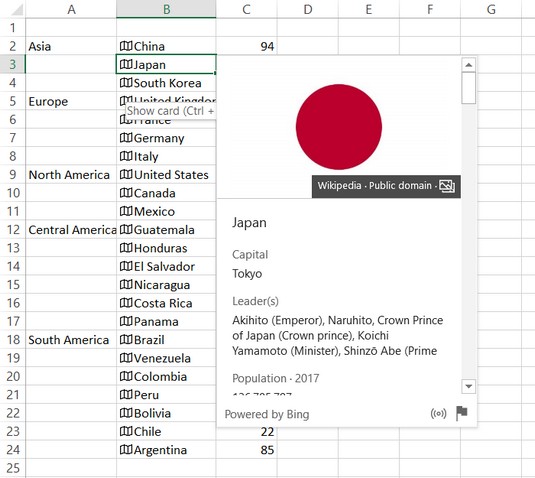
Quan s'aplica el tipus de dades Geografia a una cel·la, podeu cercar ràpidament informació geogràfica i de nacionalitat fent clic a la bandera.
Això és tot el que tens?
Certament no. Hi ha moltes més funcions noves a Excel que potser voldreu explorar. Malauradament, n'hi ha massa per cobrir amb detall aquí! Però aquí teniu alguns dels aspectes més destacats:
Enllaços a documents
La inserció d'hiperenllaços no és una novetat, però la inserció d'hiperenllaços a documents ha estat incòmode de fer en el passat. Ara, a la pestanya Insereix, hi ha un botó d'enllaç que obre un menú de fitxers o llocs web basats en núvol utilitzats recentment. Podeu seleccionar-ne un per inserir-hi un hiperenllaç, o podeu triar Insereix un enllaç per obrir el quadre de diàleg Insereix un hiperenllaç.
Autocompletar millorat
Quan introduïu una fórmula, l'Autocompletar és més útil ara; no cal escriure el nom de la funció exactament perquè pugui endevinar què voleu.
Navegador de dades extern
Ara és més fàcil treballar amb les dades externes que importeu a un dels vostres fulls de treball gràcies a l'addició del nou quadre de diàleg Navegador. Quan realitzeu consultes de dades externes amb fitxers de text, pàgines web i altres fonts de dades externes (com ara fitxers de base de dades de Microsoft Access), el quadre de diàleg Navegador us permet previsualitzar les dades que esteu a punt de baixar, així com especificar on i com es descarreguen.
Millores per obtenir i transformar (Power Query).
Hi ha alguns tipus de connexió nous, com ara SAP HANA, i les funcions de transformació de dades del Power Query Editor són molt més nombroses i robustes ara.
Millores de la taula dinàmica
Hi ha moltes petites millores aquí que sumen molta més comoditat. Per exemple, ara podeu personalitzar la disposició predeterminada de la taula dinàmica. La funció PivotTable ara també pot detectar relacions entre les taules i pot detectar grups de temps i aplicar-los automàticament. També podeu desglossar els gràfics dinàmics ara amb botons de desglossament, i podeu canviar el nom de les taules i columnes del model de dades del vostre llibre de treball.
Millores de Power Pivot
La funció Power Pivot també s'ha millorat de moltes maneres. Per exemple, podeu desar una vista de diagrama de relacions com a imatge que després podeu importar a Word, PowerPoint o qualsevol altra aplicació que accepti gràfics. El quadre de diàleg Edita la relació ha guanyat algunes característiques, com ara la possibilitat d'afegir o editar manualment una relació de taula.
Publicar a Power BI
Els que tinguin una subscripció a Power BI ara poden publicar fitxers locals a Power BI amb l'ordre Fitxer → Publicar → Publicar a Power BI.